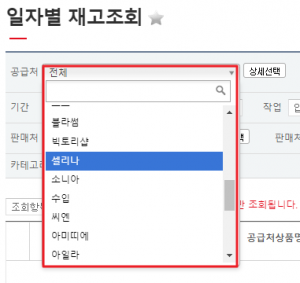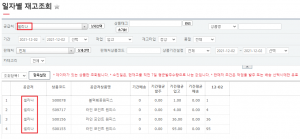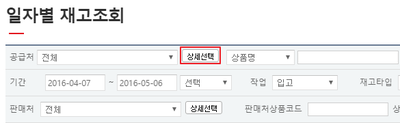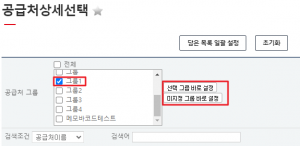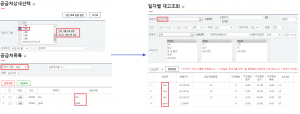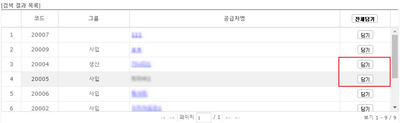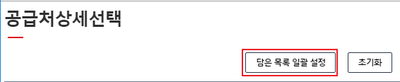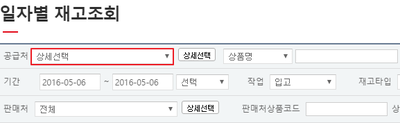"판매처, 공급처를 선택해서 검색하고 싶어요"의 두 판 사이의 차이
둘러보기로 이동
검색으로 이동
| 28번째 줄: | 28번째 줄: | ||
|} | |} | ||
| − | ==<big>'''case 2. | + | ==<big>'''case 2. 그룹으로 조건 검색하기'''</big>== |
{|width="1200px" | {|width="1200px" | ||
| 51번째 줄: | 51번째 줄: | ||
|[[파일:공급처그룹 상세선택 결과.png|섬네일]]3. 선택된 그룹에 포함되어 있는 공급처의 상품만 검색되는 것을 확인할 수 있습니다. | |[[파일:공급처그룹 상세선택 결과.png|섬네일]]3. 선택된 그룹에 포함되어 있는 공급처의 상품만 검색되는 것을 확인할 수 있습니다. | ||
|} | |} | ||
| + | |||
| + | == <big>'''case 2. 여러 판매처와 공급처 선택하여 검색하기'''</big> == | ||
---- | ---- | ||
2022년 1월 5일 (수) 02:59 판
개요
|
이지어드민 웹페이지의 각각의 메뉴의 검색조건을 입력하는 부문에서 판매처와 공급처를 선택해서 검색할 수 있습니다.
|
case 1. 특정 판매처와 공급처로 조건 검색하기
1. 공급처와 판매처 중 원하는 작업을 할 항목에서 원하는 공급처 또는 판매처를 선택합니다.
|
| 2. 선택된 공급처의 상품만 검색되는 것을 확인할 수 있습니다.
|
case 2. 그룹으로 조건 검색하기
|
1. 공급처와 판매처 중 원하는 작업을 할 항목에서 상세선택을 클릭합니다.
|
| 2. 기존에 등록되어 있는 그룹으로 조건 설정을 할 경우에는 그룹목록에서 원하는 그룹을 체크한 후 '선택 그룹 바로 설정' 버튼을 클릭합니다.
|
| 3. 선택된 그룹에 포함되어 있는 공급처의 상품만 검색되는 것을 확인할 수 있습니다. |
case 2. 여러 판매처와 공급처 선택하여 검색하기
|
3. 그룹 설정이 아닌 임의의 공급처들을 직접 선택하고 싶은 경우에는 검색 버튼을 클릭하여 공급처를 검색합니다.
|
|
4. 원하는 공급처 오른쪽 담기 버튼을 클릭하면 하단 담은 목록에 추가됩니다.
|
|
5. 담은 목록 확인이 끝나면 담은 목록 일괄 설정을 클릭합니다.
|
|
6. 공급처 항목이 변경되어 전체에서 상세선택으로 바뀐 것을 확인할 수 있습니다. 7. 해당 조건으로 검색하면 앞서 일괄 설정한 공급처만 조회됩니다.
|